教你联想小新一键系统重装教程
在线一键重装电脑系统是比较简单的重装系统方法,对于电脑小白来说非常友好.有使用联想小新电脑的用户想了解如何重装系统,今天小编就给大家演示下联想小新一键系统重装教程.
1.在联想小新电脑上下载安装小白一键重装系统工具并打开,选择需要安装的系统点击安装此系统。(注意在安装前,备份好重要资料,关掉电脑上的杀毒软件避免被拦截)
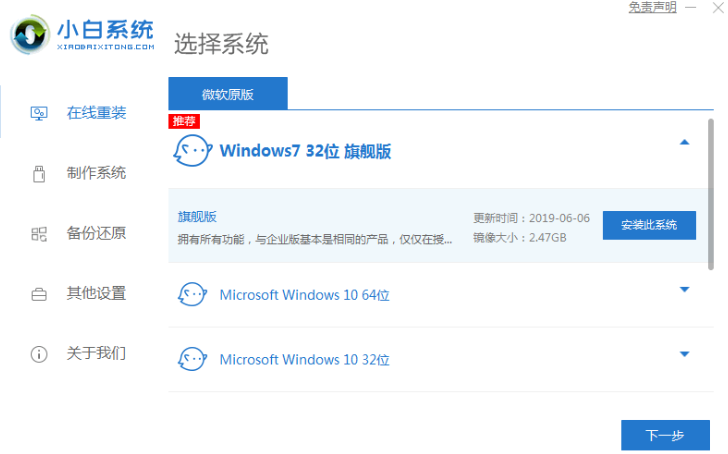
2.软件自动开始下载系统镜像文件资料等。

WEEX交易所已上线平台币 WEEX Token (WXT)。WXT 作为 WEEX 交易所生态系统的基石,主要用于激励 WEEX 交易平台社区的合作伙伴、贡献者、先驱和活跃成员。
新用户注册 WEEX 账户、参与交易挖矿及平台其他活动,均可免费获得 WXT 空投奖励。
3.部署完成后,选择重启电脑。
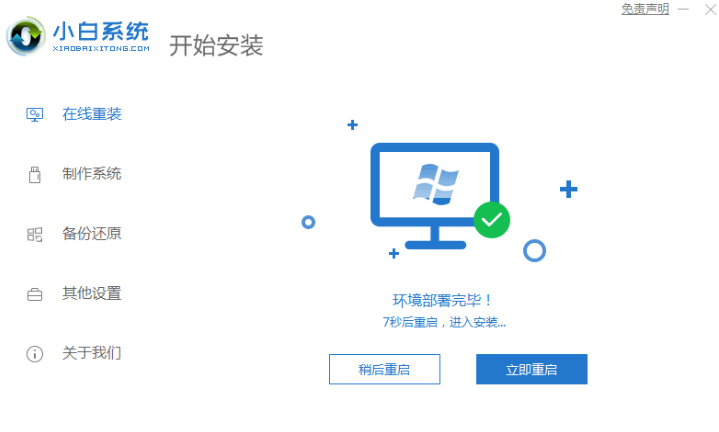
4.电脑重启后进入了开机选项界面,选择xiaobai-pe系统进入。
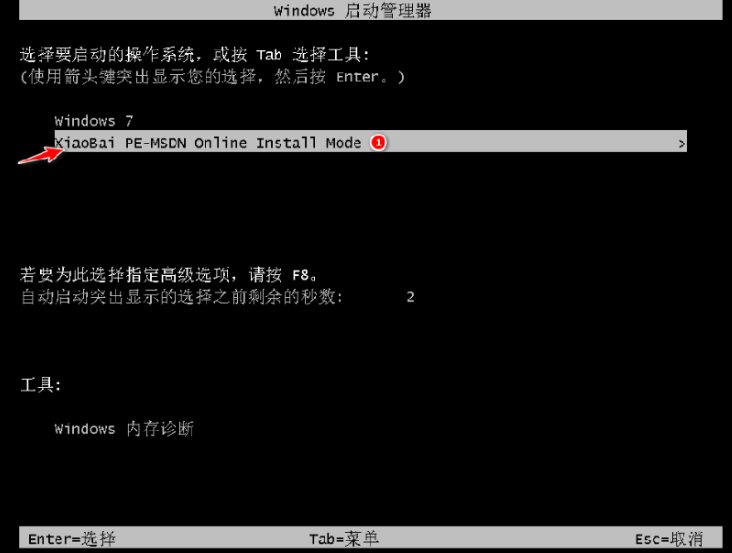
5.进入pe系统后,小白装机工具开始安装系统。
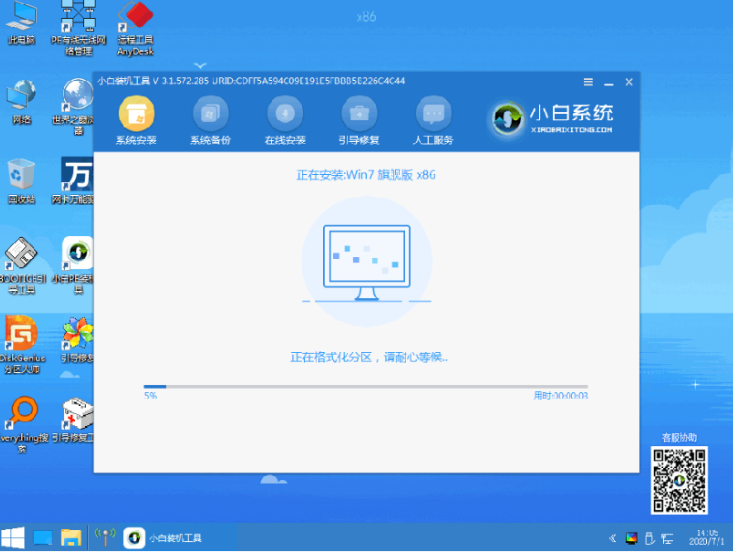
6.安装完成后可以手动点击立即重启。
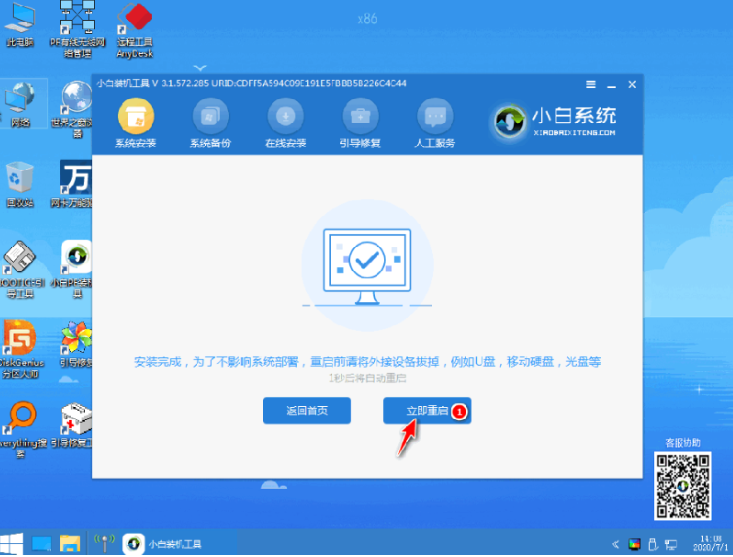
7.期间可能会多次自动重启电脑,进入系统界面即表示安装成功。

以上就是教你联想小新一键系统重装教程,希望能帮助到大家。
本站资源均来源于网络或网友投稿,部分资源未经测试,难免存在BUG,所有资源只限于学习研究,不得商用。如使用本站下载的资源造成任何损失或发生侵权行为,均与本站无关。如不接受本声明请勿下载!本站资源如有侵权,请联系QQ:497149677核实后立即删除!
最客资源网 » 教你联想小新一键系统重装教程
最客资源网 » 教你联想小新一键系统重装教程








